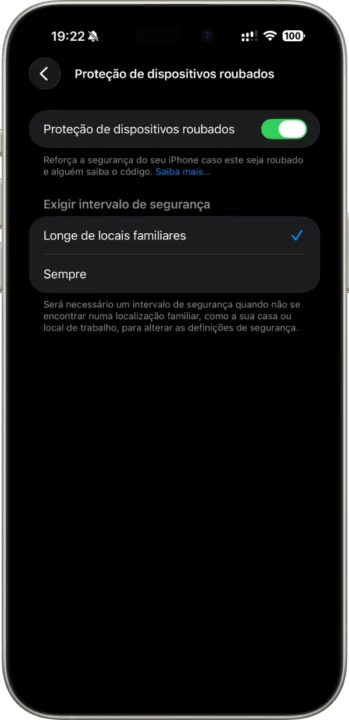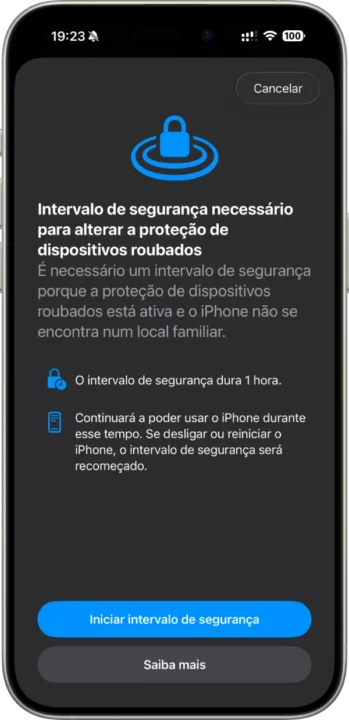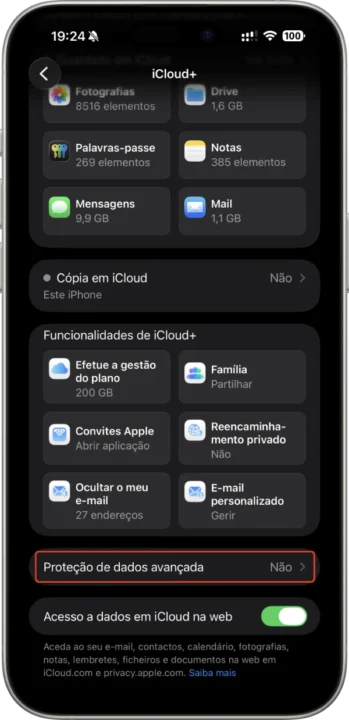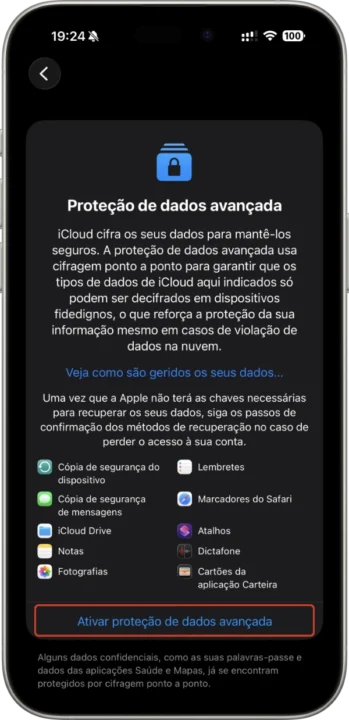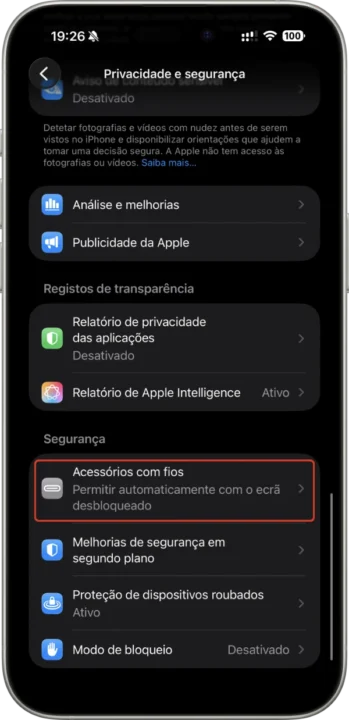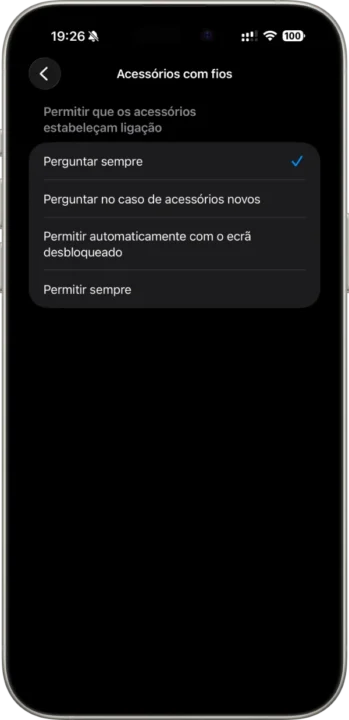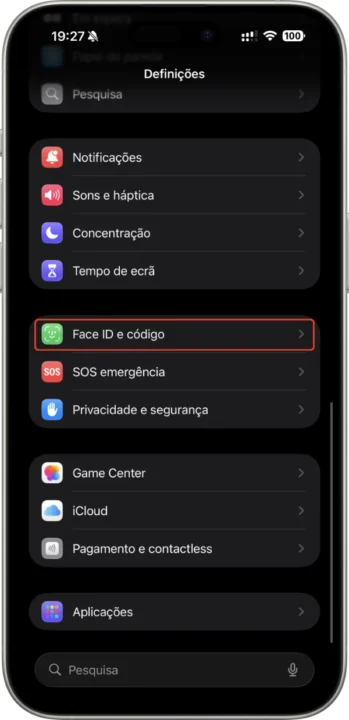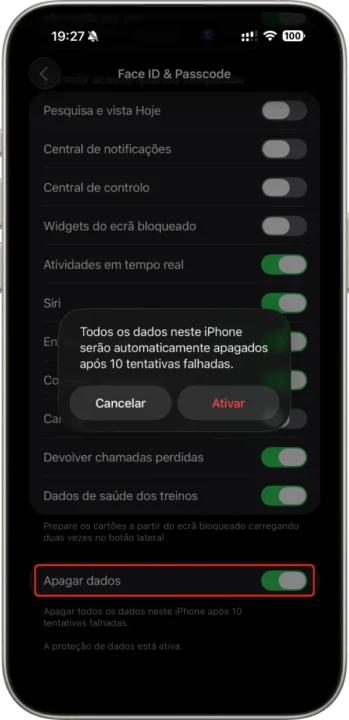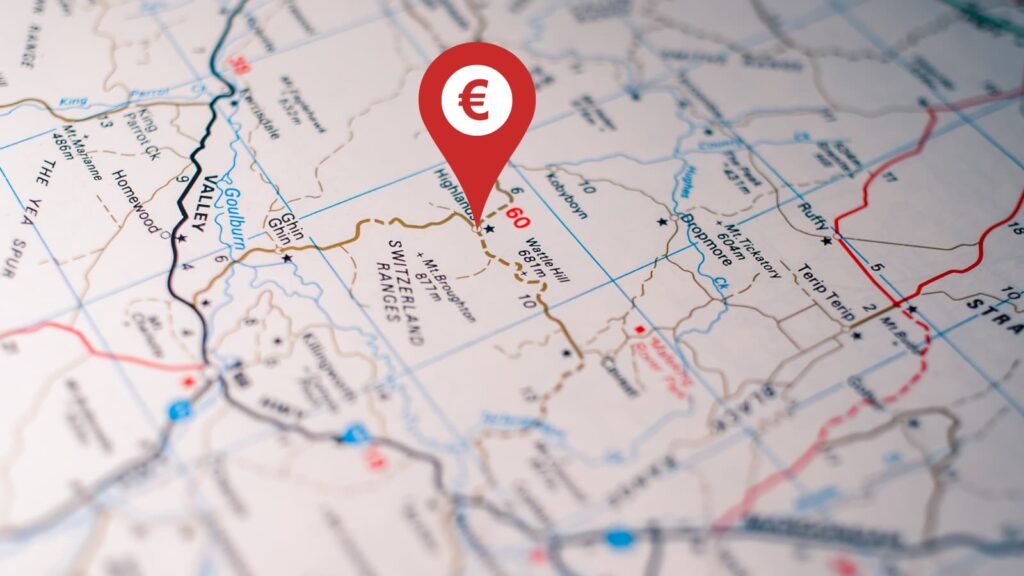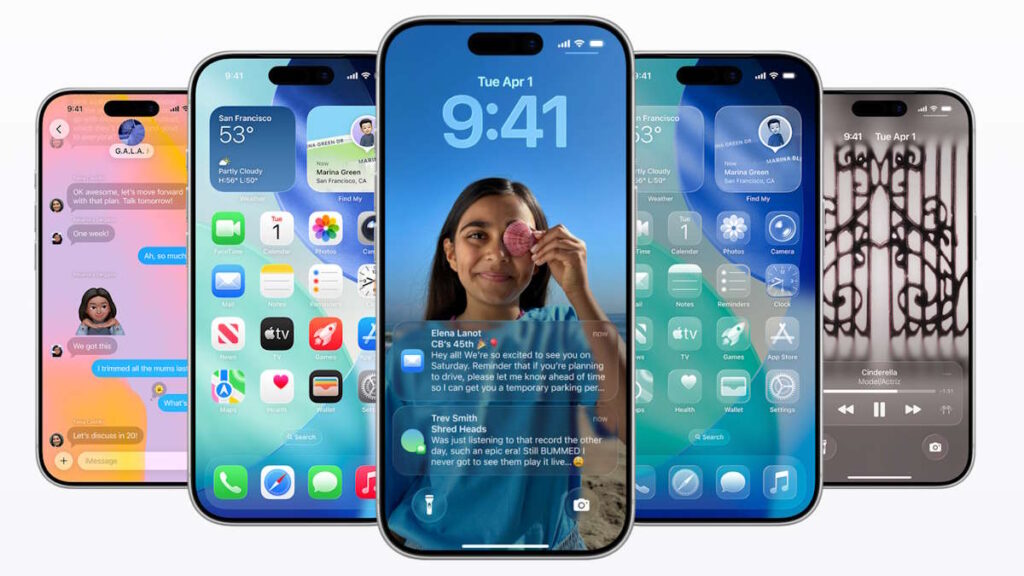A Apple tem vindo a reforçar discretamente o arsenal de ferramentas de segurança do iPhone. Para além das proteções automáticas que todos já conhecem, há funcionalidades opcionais, pouco divulgadas, que podem elevar a sua privacidade a outro nível. Conheça cinco dessas opções que vale a pena ativar.
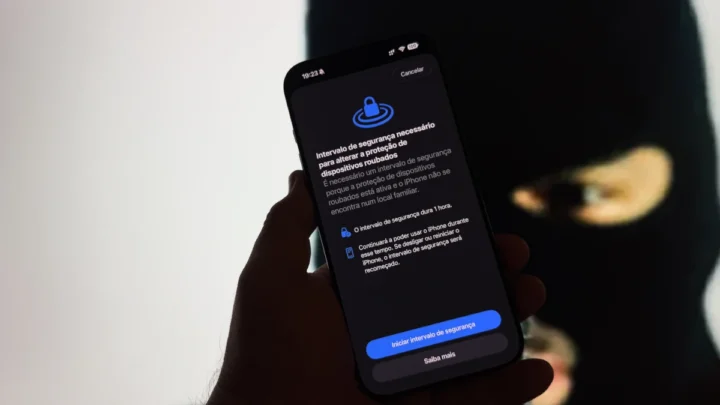
Continua após a publicidade
Além das opções que estão ativadas por defeito ou que são bastante populares entre os utilizadores de iPhone, existem outras que não vêm ligadas de fábrica, mas que pode ativar e usar para maximizar a sua proteção.
Aqui falamos de cinco destas funcionalidades opcionais.
1. Proteção do Dispositivo Roubado
Depois de ativar a Proteção do Dispositivo Roubado, o seu iPhone inicia um temporizador de uma hora e, em seguida, exige autenticação através do Face ID (não apenas o código de acesso) para confirmar a propriedade antes de permitir ações como alterar a palavra-passe da Conta Apple, redefinir o código do dispositivo, desativar o Encontrar iPhone, entre outras.
A Proteção do Dispositivo Roubado destina-se a dissuadir ladrões experientes que roubam o dispositivo e o código de acesso, usando câmaras suspensas ou métodos semelhantes, de causarem danos significativos.
Como não conseguem verificar a propriedade através do Face ID, não poderão, por exemplo, desativar o rastreamento de localização do Encontrar.
Pode ativar esta opção em Definições > Face ID e código, depois de saber mais aqui: Pela sua saúde e segurança do iPhone, ative esta funcionalidade.
2. Proteção Avançada de Dados
Muitos dos elementos armazenados no iCloud já estão encriptados de ponta a ponta, o que significa que ninguém, exceto o utilizador, pode aceder a esse conteúdo. Isto inclui o iMessage, os dados de saúde, palavras-passe guardadas, dados do diário, histórico de navegação e muito mais.
A funcionalidade opcional Proteção Avançada de Dados ativa a encriptação de ponta a ponta para muitos outros itens, como o backup do iPhone no iCloud, ficheiros no iCloud Drive, Fotografias iCloud, Notas iCloud, Lembretes iCloud, gravações de voz, entre outros.
Pode ativar a Proteção Avançada de Dados em Definições > iCloud. Existe um tutorial completo que explica todos os pormenores desta funcionalidade extremamente importante: Encriptação ponta-a-ponta no iCloud traz um novo paradigma de segurança.
3. Modo de Bloqueio
Esta funcionalidade extrema destina-se a um grupo pequeno e particularmente influente de pessoas, como jornalistas, políticos, cientistas e outros, que acreditam poder ser alvo de ciberataques sofisticados e software espião.
O Modo de Bloqueio limita certas apps, sites e funcionalidades para evitar que o dispositivo receba vírus, software malicioso ou códigos de rastreamento.
Pode ativá-lo em Definições > Privacidade e Segurança > Modo de bloqueio e poderá saber mais a partir do nosso guia prático dedicado: Como ativar este modo de segurança.
4. Acessórios com Fio
Uma das principais formas de acesso não autorizado ao iPhone é através de uma ligação com fios. Pode evitar isso configurando o seu iPhone para pedir sempre permissão antes de permitir ligações com fios. Para conceder essa permissão, deve primeiro desbloquear o dispositivo. Como quem tem o seu iPhone provavelmente não tem o código de acesso, não conseguirá ligá-lo a um software especial via cabo.
No iOS 26 vá a Definições > Privacidade e Segurança > Acessórios com fio e selecione “Pedir Sempre” ou “Pedir para Novos Acessórios”. A partir daí, o seu iPhone pedirá permissão sempre que tentar ligar-se a acessórios com fios.
5. Apagar todos os dados se alguém tentar aceder à força
O iOS adiciona um atraso progressivo após introduções incorretas do código de acesso, que acaba por levar a um bloqueio permanente com um tempo de espera extremamente longo, exigindo uma reposição total de fábrica para voltar a usar o iPhone.
O código de acesso do iPhone já protege os seus dados pessoais, mas se ainda tiver dúvidas, pode ativar a opção adicional “Apagar Dados” em Definições > Face ID e código. Esta funcionalidade apaga tudo no dispositivo após dez tentativas falhadas de introdução do código.
Se ativar esta opção, lembre-se apenas de não entregar o seu dispositivo a crianças, pois podem introduzir o código errado inadvertidamente e apagar o iPhone.
Veja mais Notícias sobre o universo Apple
Publicidade